Was sind die grundlegenden Konfigurationsbefehle des Vue-Routers?
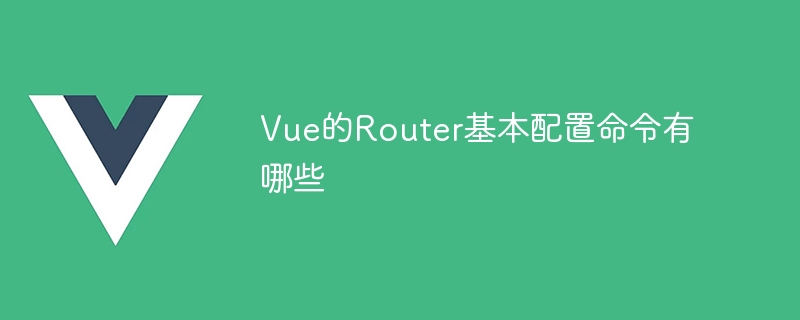
Vues Router ist ein Plug-in für Seitensprung und Routing-Management. Es kann uns helfen, verschiedene Komponenten entsprechend unterschiedlicher URL-Anforderungen zu laden und Front-End-Routing-Funktionen zu implementieren. Wenn Sie den Router von Vue verwenden, müssen Sie eine Grundkonfiguration durchführen. Im Folgenden werden die grundlegenden Konfigurationsbefehle des Vue-Routers ausführlich vorgestellt und spezifische Codebeispiele angehängt.
-
Vue Router installieren
Verwenden Sie npm, um Vue Router zu installieren, öffnen Sie das Terminal und führen Sie den folgenden Befehl im Projektverzeichnis aus:npm install vue-router
Nach dem Login kopieren Vue Router importieren
Vue Router in die Datei main.js importieren und die Vue verwenden .use-Methode Registrieren Sie es als Plug-In für Vue:import Vue from 'vue' import VueRouter from 'vue-router' Vue.use(VueRouter)
Nach dem Login kopierenErstellen Sie eine Routing-Instanz
Erstellen Sie eine Routing-Instanz in der main.js-Datei und konfigurieren Sie Routing-Regeln:import Vue from 'vue' import VueRouter from 'vue-router' import Home from './components/Home.vue' import About from './components/About.vue' Vue.use(VueRouter) const routes = [ { path: '/', component: Home }, { path: '/about', component: About } ] const router = new VueRouter({ mode: 'history', // 使用HTML5的history模式,去除URL中的"#" routes })Nach dem Login kopierenMounten Sie die Routing-Instanz
Im main.js-Datei, hinzufügen Die Routing-Instanz wird auf der Vue-Instanz gemountet:new Vue({ router, render: h => h(App) }).$mount('#app')Nach dem Login kopierenKonfigurieren des Routing-Ausgangs
Verwenden Sie in der Stammkomponente von Vue das Tag, um die der Route entsprechende Komponente anzuzeigen : <template> <div> <router-view></router-view> </div> </template>
Nach dem Login kopieren
Durch die obige Konfiguration ist die Grundkonfiguration des Vue-Routers abgeschlossen. Hier ist ein vollständiges Beispiel:
Erstellen Sie zunächst zwei Komponenten, Home.vue und About.vue, im Verzeichnis src/components.
Der Inhalt von Home.vue lautet wie folgt:
<template>
<div>
<h2 id="Welcome-to-Home-Page">Welcome to Home Page</h2>
</div>
</template>
<script>
export default {
name: 'Home'
}
</script>Der Inhalt von About.vue lautet wie folgt:
<template>
<div>
<h2 id="Welcome-to-About-Page">Welcome to About Page</h2>
</div>
</template>
<script>
export default {
name: 'About'
}
</script>Dann erstellen Sie die Datei index.js im Verzeichnis src/router mit dem folgenden Inhalt:
import Vue from 'vue'
import VueRouter from 'vue-router'
import Home from '@/components/Home.vue'
import About from '@/components/About.vue'
Vue.use(VueRouter)
const routes = [
{ path: '/', component: Home },
{ path: '/about', component: About }
]
const router = new VueRouter({
mode: 'history',
routes
})
export default routerSchließlich im src/main.js-Datei Konfigurieren Sie wie folgt:
import Vue from 'vue'
import App from './App.vue'
import router from './router/index'
new Vue({
router,
render: h => h(App)
}).$mount('#app')Das Obige sind die grundlegenden Konfigurationsbefehle und Codebeispiele von Vue Router. Durch diese Konfigurationen können wir Sprünge zwischen Seiten und Front-End-Routing-Funktionen implementieren. Ich hoffe, dieser Artikel kann Ihnen helfen, Vue Router zu verstehen und zu verwenden.
Das obige ist der detaillierte Inhalt vonWas sind die grundlegenden Konfigurationsbefehle des Vue-Routers?. Für weitere Informationen folgen Sie bitte anderen verwandten Artikeln auf der PHP chinesischen Website!

Heiße KI -Werkzeuge

Undresser.AI Undress
KI-gestützte App zum Erstellen realistischer Aktfotos

AI Clothes Remover
Online-KI-Tool zum Entfernen von Kleidung aus Fotos.

Undress AI Tool
Ausziehbilder kostenlos

Clothoff.io
KI-Kleiderentferner

AI Hentai Generator
Erstellen Sie kostenlos Ai Hentai.

Heißer Artikel

Heiße Werkzeuge

Notepad++7.3.1
Einfach zu bedienender und kostenloser Code-Editor

SublimeText3 chinesische Version
Chinesische Version, sehr einfach zu bedienen

Senden Sie Studio 13.0.1
Leistungsstarke integrierte PHP-Entwicklungsumgebung

Dreamweaver CS6
Visuelle Webentwicklungstools

SublimeText3 Mac-Version
Codebearbeitungssoftware auf Gottesniveau (SublimeText3)

Heiße Themen
 1374
1374
 52
52
 So führen Sie SUDO-Befehle in Windows 11/10 aus
Mar 09, 2024 am 09:50 AM
So führen Sie SUDO-Befehle in Windows 11/10 aus
Mar 09, 2024 am 09:50 AM
Mit dem Befehl sudo können Benutzer Befehle im Modus mit erhöhten Rechten ausführen, ohne in den Superuser-Modus wechseln zu müssen. In diesem Artikel erfahren Sie, wie Sie Funktionen simulieren, die Sudo-Befehlen in Windows-Systemen ähneln. Was ist das Shudao-Kommando? Sudo (kurz für „Superuser Do“) ist ein Befehlszeilentool, das es Benutzern von Unix-basierten Betriebssystemen wie Linux und MacOS ermöglicht, Befehle mit erhöhten Rechten auszuführen, die normalerweise Administratoren vorbehalten sind. Ausführen von SUDO-Befehlen in Windows 11/10 Mit der Veröffentlichung der neuesten Vorschauversion von Windows 11 Insider können Windows-Benutzer diese Funktion nun nutzen. Mit dieser neuen Funktion können Benutzer Folgendes tun
 Wie überprüfe ich die MAC-Adresse der Netzwerkkarte in Win11? Wie erhalte ich mit dem Befehl die MAC-Adresse der Netzwerkkarte in Win11?
Feb 29, 2024 pm 04:34 PM
Wie überprüfe ich die MAC-Adresse der Netzwerkkarte in Win11? Wie erhalte ich mit dem Befehl die MAC-Adresse der Netzwerkkarte in Win11?
Feb 29, 2024 pm 04:34 PM
Dieser Artikel führt Leser in die Verwendung der Eingabeaufforderung (CommandPrompt) ein, um die physische Adresse (MAC-Adresse) des Netzwerkadapters im Win11-System zu finden. Eine MAC-Adresse ist eine eindeutige Kennung für eine Netzwerkschnittstellenkarte (NIC), die eine wichtige Rolle bei der Netzwerkkommunikation spielt. Über die Eingabeaufforderung können Benutzer problemlos die MAC-Adressinformationen aller Netzwerkadapter auf dem aktuellen Computer abrufen, was für die Fehlerbehebung im Netzwerk, die Konfiguration von Netzwerkeinstellungen und andere Aufgaben sehr hilfreich ist. Methode 1: „Eingabeaufforderung“ verwenden 1. Drücken Sie die Tastenkombination [Win+X] oder klicken Sie mit der rechten Maustaste auf das [Windows-Logo] in der Taskleiste und wählen Sie im sich öffnenden Menüelement [Ausführen] aus . Führen Sie das Fenster aus, geben Sie den Befehl [cmd] ein und dann
 Wo ist der erweiterte Hyper-V-Sitzungsmodus? Tipps zum Aktivieren oder Deaktivieren des erweiterten Hyper-V-Sitzungsmodus mithilfe von Befehlen in Win11
Feb 29, 2024 pm 05:52 PM
Wo ist der erweiterte Hyper-V-Sitzungsmodus? Tipps zum Aktivieren oder Deaktivieren des erweiterten Hyper-V-Sitzungsmodus mithilfe von Befehlen in Win11
Feb 29, 2024 pm 05:52 PM
Im Win11-System können Sie den erweiterten Hyper-V-Sitzungsmodus über Befehle aktivieren oder deaktivieren. In diesem Artikel wird die Verwendung von Befehlen zur Bedienung vorgestellt und Benutzern dabei geholfen, Hyper-V-Funktionen im System besser zu verwalten und zu steuern. Hyper-V ist eine von Microsoft bereitgestellte Virtualisierungstechnologie, die in Windows Server und Windows 10 und 11 (außer Home Edition) integriert ist und es Benutzern ermöglicht, virtuelle Betriebssysteme in Windows-Systemen auszuführen. Obwohl virtuelle Maschinen vom Host-Betriebssystem isoliert sind, können sie über Einstellungen dennoch die Ressourcen des Hosts wie Soundkarten und Speichergeräte nutzen. Eine der wichtigsten Einstellungen ist die Aktivierung des erweiterten Sitzungsmodus. Der erweiterte Sitzungsmodus ist Hyper
 Der Befehl cmdtelnet wird nicht als interner oder externer Befehl erkannt
Jan 03, 2024 am 08:05 AM
Der Befehl cmdtelnet wird nicht als interner oder externer Befehl erkannt
Jan 03, 2024 am 08:05 AM
Das cmd-Fenster weist darauf hin, dass es sich bei Telnet nicht um einen internen oder externen Befehl handelt. Dieses Problem tritt nicht auf, da mit der Bedienung des Benutzers nicht allzu große Sorgen gemacht werden müssen Ein paar kleine Schritte können das Problem der CMD-Fensteraufforderung „Telnet ist kein interner oder externer Befehl“ lösen. Schauen wir uns die Lösung für die CMD-Fensteraufforderung „Telnet ist kein interner oder externer Befehl“ an. Das cmd-Fenster weist darauf hin, dass Telnet kein interner oder externer Befehl ist. Lösung: 1. Öffnen Sie die Systemsteuerung des Computers. 2. Programme und Funktionen finden. 3. Suchen Sie links nach „Windows-Funktionen aktivieren oder deaktivieren“. 4. Suchen Sie nach „Telnet-Client“.
 Super praktisch! Sar-Befehle, die Sie zum Linux-Meister machen
Mar 01, 2024 am 08:01 AM
Super praktisch! Sar-Befehle, die Sie zum Linux-Meister machen
Mar 01, 2024 am 08:01 AM
1. Übersicht Der Befehl sar zeigt Systemnutzungsberichte anhand von Daten an, die aus Systemaktivitäten gesammelt wurden. Diese Berichte bestehen aus verschiedenen Abschnitten, die jeweils die Art der Daten und den Zeitpunkt der Datenerfassung enthalten. Der Standardmodus des Befehls sar zeigt die CPU-Auslastung in verschiedenen Zeitschritten für verschiedene Ressourcen an, die auf die CPU zugreifen (z. B. Benutzer, Systeme, E/A-Planer usw.). Darüber hinaus wird der Prozentsatz der inaktiven CPU für einen bestimmten Zeitraum angezeigt. Der Durchschnittswert für jeden Datenpunkt wird unten im Bericht aufgeführt. Standardmäßig erfasst sar alle 10 Minuten Daten. Sie können diese Berichte jedoch mithilfe verschiedener Optionen filtern und anpassen. Ähnlich wie der Befehl uptime kann Ihnen auch der Befehl sar dabei helfen, die CPU-Auslastung zu überwachen. Durch sar können Sie das Auftreten einer übermäßigen Belastung verstehen
 Was ist der richtige Weg, einen Dienst unter Linux neu zu starten?
Mar 15, 2024 am 09:09 AM
Was ist der richtige Weg, einen Dienst unter Linux neu zu starten?
Mar 15, 2024 am 09:09 AM
Was ist der richtige Weg, einen Dienst unter Linux neu zu starten? Wenn wir ein Linux-System verwenden, stoßen wir häufig auf Situationen, in denen wir einen bestimmten Dienst neu starten müssen, aber manchmal können beim Neustart des Dienstes Probleme auftreten, z. B. wenn der Dienst nicht tatsächlich gestoppt oder gestartet wird. Daher ist es sehr wichtig, die richtige Methode zum Neustarten von Diensten zu beherrschen. Unter Linux können Sie normalerweise den Befehl systemctl verwenden, um Systemdienste zu verwalten. Der Befehl systemctl ist Teil des systemd-Systemmanagers
 So verwenden Sie LSOF zur Überwachung von Ports in Echtzeit
Mar 20, 2024 pm 02:07 PM
So verwenden Sie LSOF zur Überwachung von Ports in Echtzeit
Mar 20, 2024 pm 02:07 PM
LSOF (ListOpenFiles) ist ein Befehlszeilentool, das hauptsächlich zur Überwachung von Systemressourcen ähnlich wie bei Linux/Unix-Betriebssystemen verwendet wird. Über den LSOF-Befehl können Benutzer detaillierte Informationen über die aktiven Dateien im System und die Prozesse erhalten, die auf diese Dateien zugreifen. LSOF kann Benutzern helfen, die Prozesse zu identifizieren, die derzeit Dateiressourcen belegen, wodurch Systemressourcen besser verwaltet und mögliche Probleme behoben werden können. LSOF ist leistungsstark und flexibel und kann Systemadministratoren dabei helfen, dateibezogene Probleme wie Dateilecks, nicht geschlossene Dateideskriptoren usw. schnell zu lokalisieren. Über den LSOF-Befehl Das LSOF-Befehlszeilentool ermöglicht Systemadministratoren und Entwicklern Folgendes: Im Falle eines Portkonflikts festzustellen, welche Prozesse derzeit eine bestimmte Datei oder einen bestimmten Port verwenden
 Artefakt unter Linux: Prinzipien und Anwendungen von eventfd
Feb 13, 2024 pm 08:30 PM
Artefakt unter Linux: Prinzipien und Anwendungen von eventfd
Feb 13, 2024 pm 08:30 PM
Linux ist ein leistungsstarkes Betriebssystem, das viele effiziente Kommunikationsmechanismen zwischen Prozessen bereitstellt, wie z. B. Pipes, Signale, Nachrichtenwarteschlangen, gemeinsam genutzten Speicher usw. Aber gibt es eine einfachere, flexiblere und effizientere Art der Kommunikation? Die Antwort ist ja, das ist eventfd. eventfd ist ein Systemaufruf, der in Linux Version 2.6 eingeführt wurde. Er kann zur Implementierung von Ereignisbenachrichtigungen verwendet werden, d. h. zur Übermittlung von Ereignissen über einen Dateideskriptor. eventfd enthält einen vom Kernel verwalteten 64-Bit-Ganzzahlzähler ohne Vorzeichen. Der Prozess kann den Zählerwert lesen/ändern, indem er diesen Dateideskriptor liest/schreibt, um eine Kommunikation zwischen Prozessen zu erreichen. Was sind die Vorteile von eventfd? Es verfügt über die folgenden Funktionen




